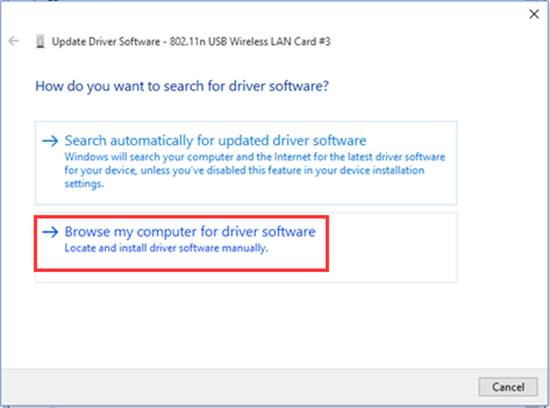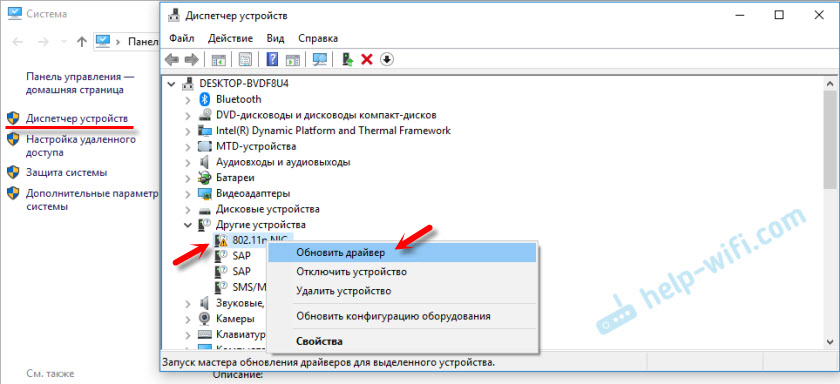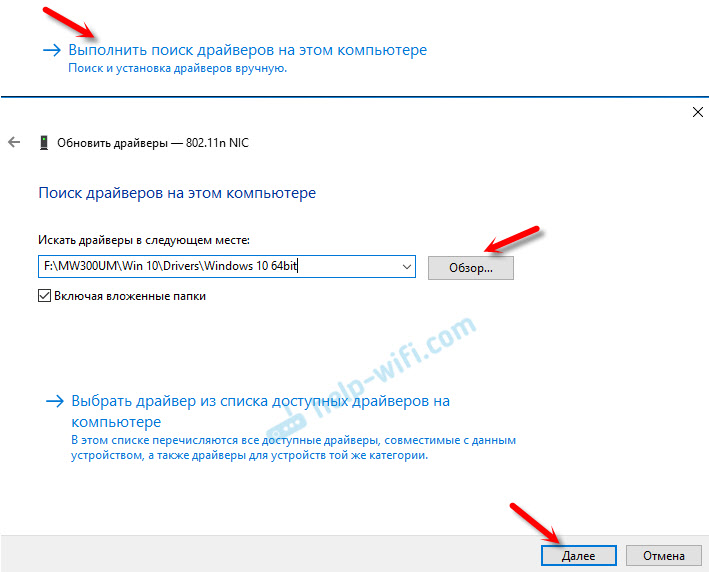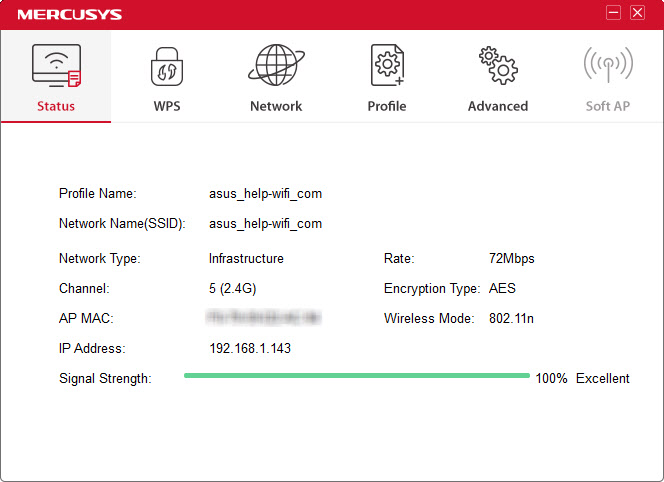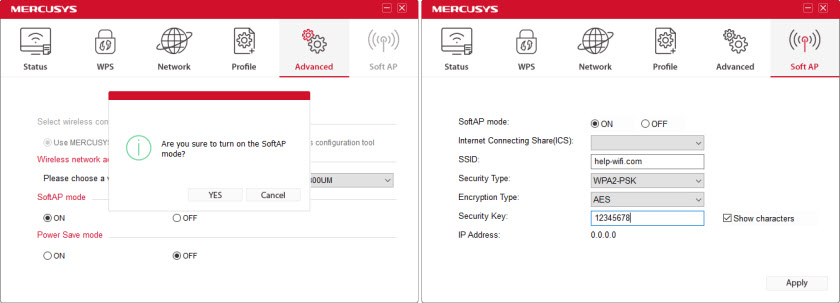- How to Manually Install Adapters on Windows 10?
- Wi-Fi адаптер Mercusys MW300UM: обзор, драйвер, настройка
- Обзор Mercusys MW300UM
- Mercusys MW300UM: драйвер, подключение и настройка
- Обзор Mercusys MW300UM (Сетевой WiFi Адаптер) — Подключение по USB, Установка Драйверов и Настройка Режимов
- Обзор WiFi адаптера Mercusys MW300UM
- Как подключить Mercusys MW300UM и установить драйвера на Windows?
- Настройка режима работы Mercusys MW300UM
- Видео обзор и настройка Mercusys MW300UM
How to Manually Install Adapters on Windows 10?
Windows 10 has built-in drivers for some adapters, so they can work on Windows 10 automatically. But if there is no built-in drivers for your adapter, or you want to upgrade the driver for it, the following instruction may help:
1. Insert the adapter into your computer.
2. Download the updated driver and extract it.
3. Right click on Computer Icon, and then click Manage.
NOTE: If you are not an administrator, you will be prompted to type an administrator password, and then click “Yes”.
Note: If there isn’t a Computer Icon on your desktop, please refer to the instruction below to find the computer management.
Press “Windows key + X”, and click on computer management.
4. Open Device Manager. Right click the adapter and then click Update Driver Software….
5. Click Browse my computer for driver software.
6. Click let me pick from a list of device drivers on my computer and click Next.
7. Highlight Show compatible hardware and click Have Disk.
8. Click Browse and Open the inf file that you have already downloaded and extracted.
Note: Please refer to the instruction below to confirm operating system and system type of your computer.
(1)Please click on the “search” on the task bar and type in “this PC”, then you can find the desktop app.
(2)Please right click on This PC, then choose Properties.
(3)Please confirm your operating system referring to this picture:
9. Please click OK and go to Next;
10. Then the adapter will be installed successfully and click on Close.
Wi-Fi адаптер Mercusys MW300UM: обзор, драйвер, настройка
Чтобы заменить встроенный в ноутбуке Wi-Fi модуль (в случае поломки, например) , или избавится от сетевого кабеля, которым подключен к интернету стационарный компьютер, нам может понадобится недорогой, компактный, но в то же время производительный и универсальный Wi-Fi адаптер. В этой статье я расскажу вам о Mercusys MW300UM – адаптер, который отлично подойдет как для ноутбуков, так и для ПК. Это устройство добавит поддержку Wi-Fi практически для любого компьютера.
Mercusys MW300UM один из самых доступных USB Wi-Fi адаптеров, которые можно сейчас найти в наших магазинах. Цена около 8 долларов. И наверное самый доступный среди устройств со скоростью подключения до 300 Мбит/с. Так как обычно все бюджетные адаптеры обеспечивают скорость только до 150 Мбит/с.
Подключение по USB 2.0. Скорость беспроводной сети, как я уже писал выше – до 300 Мбит/с по стандарту 802.11n. Антенны встроенные. Есть функция Soft AP, которая позволяет превратить этот адаптер в роутер и раздавать Wi-Fi с компьютера.
Честно говоря, даже не знаю, что вам еще рассказать. Давайте посмотрим как выглядит MW300UM. Сделаю небольшой обзор и перейдем к подключению, установке драйверов и настройке этого Wi-Fi адаптера.
Обзор Mercusys MW300UM
Поставляется адаптер в небольшой коробочке, которую вы можете видеть на фото в начале статьи.
Внутри надежно упакован сам адаптер, инструкции и диск с драйверами для Windows 10, 8, 8.1, 7, XP.
Сам адаптер сделан из черного, немного прозрачного, глянцевого пластика. Царапается сильно. Но это не флешка, вряд ли будете носить его с собой. Подключили и забыли.
Адаптер небольшой, но не Nano. Как, например, TP-Link TL-WN725N. Думаю, с ноутбуком будет удобно использовать.
А к стационарному компьютеру можно подключить его напрямую в USB порт, или использовать USB удлинитель.
Когда адаптер работает, то внутри мигает зеленый индикатор, который показывает активность передачи данных по Wi-Fi.
Mercusys MW300UM: драйвер, подключение и настройка
Подключил я MW300UM к своему компьютер с установленной Windows 10. Но почему-то он отказался сразу работать. Обычно, Windows 10 автоматически ставит драйвер на подобные устройства, но не в этот раз. В диспетчере устройств он появился как «другое устройство» – 802.11 NIC.
Но ничего страшного, ведь драйвер для Mercusys MW300UM есть на диске, который идет в комплекте. Если с диска установить в вашем случае не получится (например, не работает привод, или его совсем нет) , то драйвер можно загрузить с сайта компании Mercusys. По ссылке: http://www.mercusys.ru/download/MW300UM.html. Там есть отдельно утилита и драйвер. Утилиту можете не загружать.
Я устанавливал с диска. Открываем диск, заходим в папку «MW300UM». Там будет две папки: . В одной драйвера для «Win 10», а в другой для других версий Windows. Можно просто запустить файл «Setup.exe» и установить драйвер, а можно установить его через диспетчер устройств.
Просто нажимаем на наш «802.11 NIC» и выбираем «Обновить драйвер».
Выбираем пункт «Выполнить поиск драйверов на этом компьютере», указываем путь к папке с драйверами для нашей версии Windows и нажимаем «Далее».
Система должна сообщить, что драйвер успешно обновлен.
После этого Mercusys MW300UM появился в диспетчере устройств как «N300 Wireless Mini USB Adapter» и начал работать.
Можно подключаться к Wi-Fi сетям!
Бывает, что после установки драйвера Wi-Fi адаптера компьютер не видит доступные Wi-Fi сети. Как правило, причина в отключенной службе автонастройки WLAN. Как ее включить, я показывал здесь.
Рекомендую подключатся через настройки Windows (иконка беспроводной сети в трее) . Но если хотите, то можете скачать с сайта производителя (ссылку давал выше) и установить утилиту «MERCUSYS Wireless Configuration Utility» для управления адаптером Mercusys MW300UM.
Там можно смотреть статус подключения, подключаться к Wi-Fi сетям, использовать WPS для подключения без пароля и т. д.
Или запустить Soft AP (точка доступа) . Чтобы раздавать интернет по Wi-Fi через адаптер Mercusys MW300UM.
Если вы не хотите использовать утилиту «MERCUSYS Wireless Configuration Utility», но вам нужно раздать интернет на другие устройства используя этот USB адаптер, то можно все настроить через Мобильный хот-спот (только в Windows 10) , или с помощью командной строки. Можете руководствоваться моей инструкцией по настройке точки доступа в Windows 10. А если у вас Windows 7, то пригодится эта статья.
Еще несколько слов о работе MW300UM. На других сайтах выдел отзывы, что этот адаптер во время работы нагревается, начинает глючить и зависает. В итоге его нужно переподключать. Не могу это подтвердить. Я специально включал воспроизведение Full HD видео. Около часа в браузере воспроизводилось видео, но адаптер был просто теплый. Как и должно быть. Подключение стабильное.
Не нужно забывать, что это бюджетный адаптер. Если вы, например, смотрите 4k видео, загружаете несколько торрентов и еще как-то используете подключение, или играете в серьезные онлайн игры, то проблемы со стабильностью работы, скоростью и пингом не исключены. Для таких серьезных задач есть более дорогие и производительные Wi-Fi адаптеры.
Обзор Mercusys MW300UM (Сетевой WiFi Адаптер) — Подключение по USB, Установка Драйверов и Настройка Режимов
USB WiFi адаптер Mercusys MW300UM из нашего обзора — одна из самых популярных на сегодняшний день моделей, с помощью которых можно подключить к беспроводной сети стационарный компьютер. Своему успеху Mercusys MW300UM прежде обязан удобному форм-фактору, так как его легко вставить в USB разъем любого ПК или ноутбука без необходимости разбирать корпус. Причем, драйвера для Windows к нему можно установить как с диска из комплекта, так и скачать в интернете с официального сайта Меркусис. Привлекательная стоимость также делает свое дело, ведь просят за него сущие копейки по сегодняшним меркам. С учетом того, что Mercusys MW300UM позволяет работать с интернетом по беспроводному сигналу на скорости до 300 мбит/с в диапазоне частот 2.4 ГГц, этот wifi адаптер является одним из лучших в своем классе.
Еще дешевле найти Mercusys MW300UM можно на АлиЭкспрессе по нашей ссылке.
Обзор WiFi адаптера Mercusys MW300UM
Mercusys MW300UM упакован в коробку в фирменных красно-белых цветах с прозрачным блистером, в котором находится сам адаптер. Но не он один. В комплект также входит CD диск, на который записаны драйвера для Windows XP, 7, 8 и 10.
На задней крышке упаковки перечислены основные технические характеристики. Об основных мы уже знаем:
- Подключение через порт USB 2.0
- Поддержка wifi на 2.4 ГГц
- Скорость до 300 мбит/c
Да, 5 ГГц здесь нет — ну а что вы хотели за эти деньги? Адаптер рассчитан для самого базового уровня подключения ПК к сети wifi. Если хотите получить все «блага беспроводной цивилизации», то лучше присмотреть что-то выше классом.
Как любой wifi адаптер без внешних антенн Mercusys MW300UM чем-то напоминает обычную флешку. USB разъем прикрывает съемный колпачок. Корпус выполнен из однородного глянцевого черного пластика.
Отметим, что на нем отсутствуют какие-либо дополнительные кнопки. Например WPS, которая есть на некоторых других моделях. Сделано это, конечно же, для удешевления конструкции. Так что подключить к роутеру простым нажатием кнопки не получится, придется делать это вручную через сетевые настройки Windows или приложение от разработчика.
Как подключить Mercusys MW300UM и установить драйвера на Windows?
Давайте подключим Mercusys MW300UM к компьютеру и посмотрим, как установить на него драйверы и настроить. Скачать драйвера на wifi адаптер можно со страницы модели на сайте производителя. Здесь есть две ссылки. По одной из них доступна программа для работы с адаптером, по другой — драйвера для Windows XP, 7, 8 и 10.
Но скачивать их из интернета имеет смысл только если вы решили подключить Меркусис к ноутбуку, у которого нет CD привода. На стационарном компьютере проще всего воспользоваться уже имеющимся диском, который лежал в наборе.
- Вставляем его в привод
- Запускаем программу «Setup.exe»
- Следуя несложному мастеру установки, проходим все шаги инсталляции драйверов
После установки на панели значков Windows в правом нижнем углу мы сможем увидеть характерную иконку WiFi. При нажатии на нее откроется список беспроводных сетей в диапазоне частот 2.4 GHz, к которым теперь можно подключиться.
Настройка режима работы Mercusys MW300UM
Если кроме драйверов на Mercusys MW300UM дополнительно скачать фирменную утилиту с сайта производителя, то можно обнаружить еще одну интересную особенность данного wifi адаптера. Дело в том, что Mercusys MW300UM имеет еще один режим работы — в качестве точки доступа. То есть раздавать интернет, подключенный к компьютеру по кабелю, через WiFi.
Если быть точным, то это даже скорее не свойство USB адаптера, а встроенная функция Windows 10. Но через приложение от разработчиков устройства процесс запуска на компьютере беспроводной точки доступа более интуитивно понятен для новичков. Так же как и настройка базового режима адаптера для подключения ПК к wifi сети
К сожаленью, интерфейс программы не переведен на русский и пока доступен только на английском языке
Здесь же, в приложении, реализована возможность быстрого подключения к роутеру через WPS с авторизацией с помощью пароля.
В целом, Mercusys MW300UM — весьма неплохой wifi адаптер, который позволяет за небольшие деньги удовлетворить базовые потребности в подключении к роутеру компьютера или ноутбука.